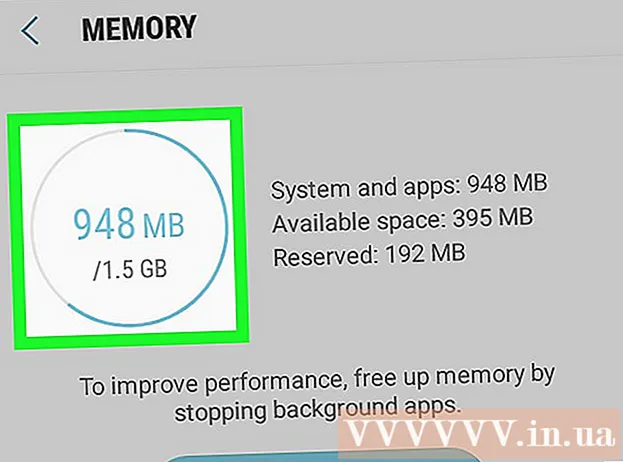Autorius:
Tamara Smith
Kūrybos Data:
24 Sausio Mėn 2021
Atnaujinimo Data:
1 Liepos Mėn 2024

Turinys
- Žengti
- 1 dalis iš 3: Vieno darbalapio pridėjimas
- 2 dalis iš 3: kelių darbalapių pridėjimas
- 3 dalis iš 3: darbalapio šablono įterpimas
- Patarimai
„Excel“ galite pridėti skirtukų, dar vadinamų „darbalapiais“, kad duomenys būtų atskirti, bet kad jie būtų lengvai prieinami. „Excel“ atidaroma tuščiu darbalapiu (trimis, jei naudojate „Excel 2007“), tačiau galite pridėti tiek lapų, kiek norite.
Žengti
1 dalis iš 3: Vieno darbalapio pridėjimas
 Atidarykite savo darbaknygę „Excel“. Paleiskite „Excel“ iš meniu Pradėti („Windows“) arba „Applications“ aplanke („Mac“) ir atidarykite darbaknygę, kurioje norite pridėti pasirinktus skirtukus. Jums bus paprašyta pasirinkti failą, kai paleidžiate „Excel“.
Atidarykite savo darbaknygę „Excel“. Paleiskite „Excel“ iš meniu Pradėti („Windows“) arba „Applications“ aplanke („Mac“) ir atidarykite darbaknygę, kurioje norite pridėti pasirinktus skirtukus. Jums bus paprašyta pasirinkti failą, kai paleidžiate „Excel“.  Skirtukų pabaigoje spustelėkite mygtuką „+“. Tai sukurs naują tuščią darbalapį po esamais darbalapiais.
Skirtukų pabaigoje spustelėkite mygtuką „+“. Tai sukurs naują tuščią darbalapį po esamais darbalapiais. - Taip pat galite paspausti ⇧ „Shift“+F11 sukurti naują pasirinkto darbalapio darbalapį. Pvz .: jei pasirinkote „Sheet1“ ir tada ⇧ „Shift“+F11 tada „Sheet1“ sukuriamas naujas darbalapis („Sheet2“).
- „Mac“ sistemoje paspauskite ⌘ komanda+T. sukurti naują skirtuką.
 Padarykite esamo darbalapio kopiją. Galite greitai nukopijuoti darbalapį (ar darbalapius), pasirinkdami jį, „Ctrl“/⌥ Pasirinkti ir tada vilkdami darbalapį. Tai padarys naują kopiją su visais originalo duomenimis.
Padarykite esamo darbalapio kopiją. Galite greitai nukopijuoti darbalapį (ar darbalapius), pasirinkdami jį, „Ctrl“/⌥ Pasirinkti ir tada vilkdami darbalapį. Tai padarys naują kopiją su visais originalo duomenimis. - Laikyk „Ctrl“/⌥ Pasirinkti ir spustelėkite kelis darbalapius, kad juos pasirinktumėte, jei norite nukopijuoti kelis darbalapius vienu metu.
 Dukart spustelėkite skirtuką, kad jį pervardytumėte. Pasirinktas tekstas ir skirtuką galite pavadinti.
Dukart spustelėkite skirtuką, kad jį pervardytumėte. Pasirinktas tekstas ir skirtuką galite pavadinti.  Dešiniuoju pelės mygtuku spustelėkite skirtuką ir pasirinkite „Skirtuko spalva“, kad nurodytumėte spalvą. Galite pasirinkti iš daugybės standartinių spalvų arba spustelėkite „Daugiau spalvų“, kad pasirinktumėte pasirinktinę spalvą.
Dešiniuoju pelės mygtuku spustelėkite skirtuką ir pasirinkite „Skirtuko spalva“, kad nurodytumėte spalvą. Galite pasirinkti iš daugybės standartinių spalvų arba spustelėkite „Daugiau spalvų“, kad pasirinktumėte pasirinktinę spalvą.  Pakeiskite numatytąjį naujos darbaknygės darbalapių skaičių. Galite pakoreguoti „Excel“ nustatymus, kad pakeistumėte darbalapių, kurie pagal numatytuosius nustatymus rodomi sukūrus naują darbaknygę, skaičių.
Pakeiskite numatytąjį naujos darbaknygės darbalapių skaičių. Galite pakoreguoti „Excel“ nustatymus, kad pakeistumėte darbalapių, kurie pagal numatytuosius nustatymus rodomi sukūrus naują darbaknygę, skaičių. - Spustelėkite skirtuką Failas arba „Office“ mygtuką ir pasirinkite „Parinktys“.
- Skirtuke „Bendra“ arba „Populiarus“ raskite grupę „Kai bus sukurtos naujos darbo knygos“.
- Pakeiskite „Įtraukiamų lapų skaičius“ skaičių.
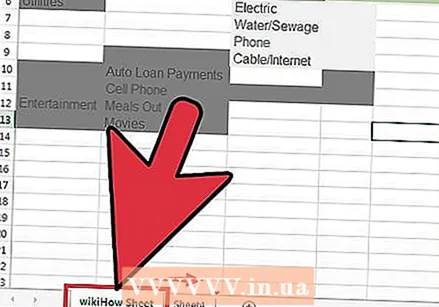 Spustelėkite ir vilkite skirtukus kairėn ir dešinėn, kad pakeistumėte tvarką. Turėdami kelis skirtukus, galite spustelėti ir vilkti juos kita tvarka, nei pasirodė. Vilkite skirtuką kairėn arba dešinėn, kad pakeistumėte jo padėtį skirtukų eilutėje. Tai neturi jokios įtakos formulėms ar nuorodoms.
Spustelėkite ir vilkite skirtukus kairėn ir dešinėn, kad pakeistumėte tvarką. Turėdami kelis skirtukus, galite spustelėti ir vilkti juos kita tvarka, nei pasirodė. Vilkite skirtuką kairėn arba dešinėn, kad pakeistumėte jo padėtį skirtukų eilutėje. Tai neturi jokios įtakos formulėms ar nuorodoms.
2 dalis iš 3: kelių darbalapių pridėjimas
 Laikyk.⇧ „Shift“ prispaustas ir pasirinkite norimų sukurti darbalapių skaičių. Pavyzdžiui, jei norite pridėti tris darbalapius vienu metu, palaikykite paspaudę ⇧ „Shift“ ir pasirinkite tris esamus darbalapius. Kitaip tariant, jums reikia trijų esamų darbalapių, kad greitai sukurtumėte tris naujus darbalapius naudodami šią komandą.
Laikyk.⇧ „Shift“ prispaustas ir pasirinkite norimų sukurti darbalapių skaičių. Pavyzdžiui, jei norite pridėti tris darbalapius vienu metu, palaikykite paspaudę ⇧ „Shift“ ir pasirinkite tris esamus darbalapius. Kitaip tariant, jums reikia trijų esamų darbalapių, kad greitai sukurtumėte tris naujus darbalapius naudodami šią komandą.  Skirtuke Pagrindinis spustelėkite mygtuką „Įterpti ▼“. Tai atvers papildomas „Insert“ parinktis. Norėdami atidaryti meniu, būtinai spustelėkite mygtuką ▼.
Skirtuke Pagrindinis spustelėkite mygtuką „Įterpti ▼“. Tai atvers papildomas „Insert“ parinktis. Norėdami atidaryti meniu, būtinai spustelėkite mygtuką ▼. 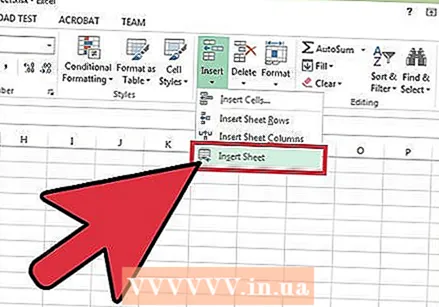 Pasirinkite „Įterpti darbalapį ". Tai sukurs daug naujų tuščių darbalapių, priklausomai nuo pasirinktų darbalapių skaičiaus. Jie įterpiami prieš pirmąjį jūsų pasirinktą darbalapį.
Pasirinkite „Įterpti darbalapį ". Tai sukurs daug naujų tuščių darbalapių, priklausomai nuo pasirinktų darbalapių skaičiaus. Jie įterpiami prieš pirmąjį jūsų pasirinktą darbalapį.
3 dalis iš 3: darbalapio šablono įterpimas
 Sukurkite arba atsisiųskite norimą naudoti šabloną. Bet kurį savo darbalapį galite konvertuoti į šablonus, išsaugodami failą pasirinkdami formatą „Excel Template ( *. Xltx)“. Tai išsaugos dabartinį darbalapį jūsų šablonų kataloge. Taip pat galite atsisiųsti įvairių šablonų iš „Microsoft“ svetainės, kai kuriate naują failą.
Sukurkite arba atsisiųskite norimą naudoti šabloną. Bet kurį savo darbalapį galite konvertuoti į šablonus, išsaugodami failą pasirinkdami formatą „Excel Template ( *. Xltx)“. Tai išsaugos dabartinį darbalapį jūsų šablonų kataloge. Taip pat galite atsisiųsti įvairių šablonų iš „Microsoft“ svetainės, kai kuriate naują failą.  Dešiniuoju pelės mygtuku spustelėkite skirtuką, kuriam norite sukurti šabloną. Kai įterpsite šabloną kaip darbalapį, jis bus įdėtas prieš pasirinktą skirtuką.
Dešiniuoju pelės mygtuku spustelėkite skirtuką, kuriam norite sukurti šabloną. Kai įterpsite šabloną kaip darbalapį, jis bus įdėtas prieš pasirinktą skirtuką.  Dešiniuoju pelės mygtuku spustelėkite meniu „Įterpti“. Tai atvers naują langą, kuriame galėsite nurodyti, ką norite įterpti.
Dešiniuoju pelės mygtuku spustelėkite meniu „Įterpti“. Tai atvers naują langą, kuriame galėsite nurodyti, ką norite įterpti.  Pasirinkite šabloną, kurį norite įterpti. Atsisiųsti ir išsaugoti šablonai bus rodomi skirtuke „Bendra“. Pasirinkite norimą naudoti šabloną ir spustelėkite „Gerai“.
Pasirinkite šabloną, kurį norite įterpti. Atsisiųsti ir išsaugoti šablonai bus rodomi skirtuke „Bendra“. Pasirinkite norimą naudoti šabloną ir spustelėkite „Gerai“.  Pasirinkite naują skirtuką. Naujas skirtukas (arba skirtukai, jei šablone yra daugiau nei vienas darbalapis) įterpiamas prieš pasirinktą skirtuką.
Pasirinkite naują skirtuką. Naujas skirtukas (arba skirtukai, jei šablone yra daugiau nei vienas darbalapis) įterpiamas prieš pasirinktą skirtuką.
Patarimai
- Grupes galite pritaikyti pakeitimus keliems skirtukams vienu metu. Spustelėkite kiekvieną skirtuką, kad sukurtumėte grupę, laikydami nuspaudę „Ctrl“ klavišą. Pasirinkite gretimą darbalapių eilę laikydami nuspaudę klavišą „Shift“ ir spustelėdami pirmąjį ir paskutinį skirtuką darbalapių eilutėje. Atleiskite „Ctrl“ ir „Shift“ ir spustelėkite vieną iš kitų skirtukų, kad sugrupuotumėte darbalapius.
- Skirtukus lengviau valdyti suteikiant jiems prasmingą pavadinimą - tai gali būti mėnuo, skaičius ar kažkas unikalaus, tiksliai apibūdinančio, kas yra skirtuke.